0







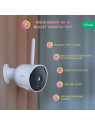

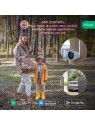
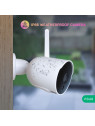
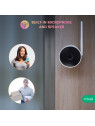
La caméra Wi-Fi intelligente d'extérieur Nous W7P est une caméra bullet fixe et non motorisée de 3 MP qui vous permet de surveiller les activités de votre domicile à distance. Elle utilise la plateforme cloud Tuya / SmartLife.
Présentation de la caméra NOUS W7P
Offrant une résolution HD 3 MP pour une clarté optimale, la Nous W7P assure une surveillance efficace de jour comme de nuit grâce à sa vision nocturne infrarouge jusqu'à 20 mètres.
Son détecteur de mouvement vous envoie des alertes instantanées, tandis que la communication audio bidirectionnelle permet d’interagir à distance.
Facile à installer, elle s’intègre avec Tuya Smart Home pour un système domotique complet.
Son objectif grand angle couvre jusqu'à 10 mètres pour une sécurité optimale.

Détection de mouvement
La caméra Nous W7P détecte les mouvements jusqu’à 9 mètres et vous envoie des notifications instantanées dès qu’un mouvement est détecté.
Cette fonctionnalité vous permet de rester informé en temps réel et d’assurer la sécurité de votre maison ou bureau, même lorsque vous êtes à distance.

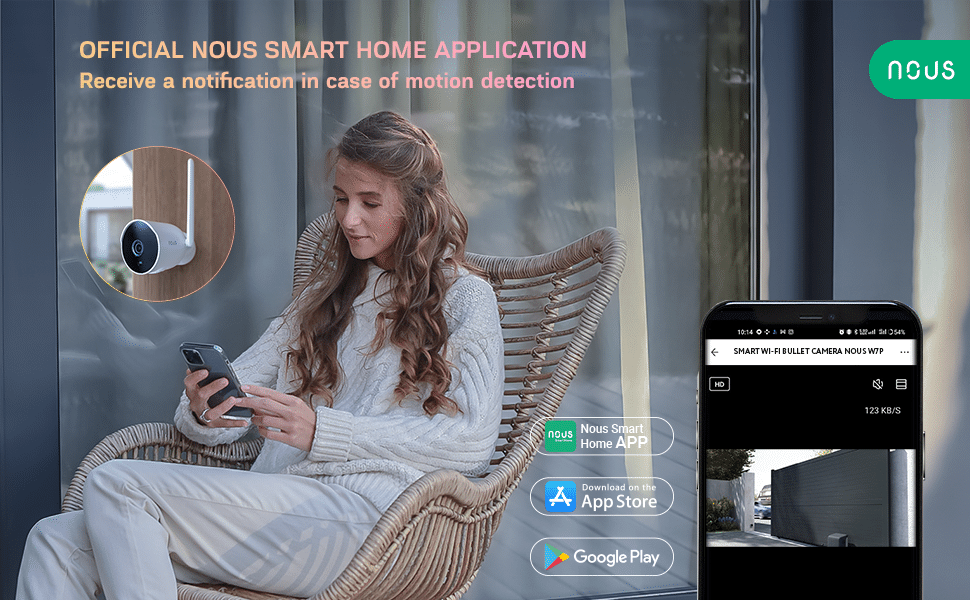
Compatible avec les assistants vocaux
Vous pouvez commander des actions depuis Google Home ou Amazon Alexa en créant des scènes (ex : "mode privé" et "mode surveillance") sur l'application de la caméra (tuya Smart Life) et en les appelant depuis l'enceinte connectée.
Il est aussi possible de visualiser la vidéo de la caméra :
Caractéristiques techniques du NOUS W7P
|
SOMMAIRE |
Présentation de la caméra
À propos de la caméra NOUS W7P
La NOUS W7P est une caméra IP extérieure fixe WiFi 3MP, idéale pour surveiller efficacement votre domicile ou votre entreprise.
Compatible Tuya Smart Life, elle permet un contrôle à distance via smartphone et l’accès aux images en temps réel.
Son capteur 3MP offre une vidéo haute définition, garantissant des images nettes de jour comme de nuit.
Grâce à son enregistrement sur carte SD, vous conservez un historique de surveillance sécurisé.
Robuste et conçue pour résister aux conditions extérieures, la NOUS W7P est la solution parfaite pour une sécurité connectée et fiable.
Les caractéristiques les plus importantes
Vue détaillée de la caméra
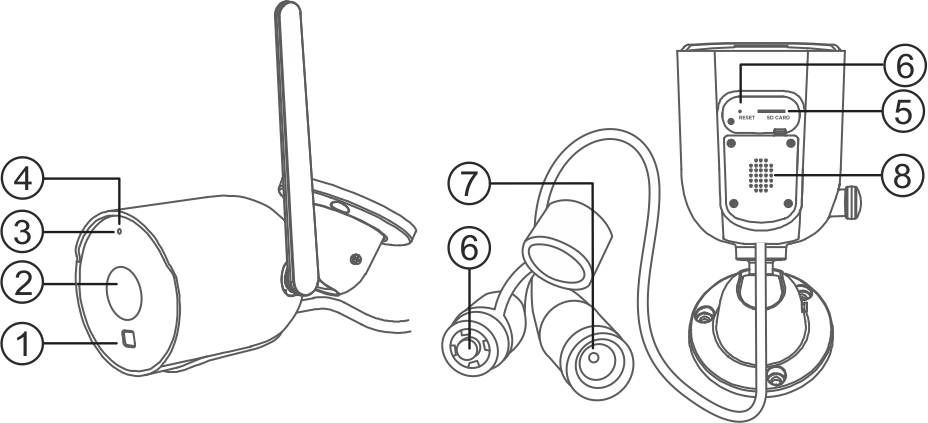
| N° | Nom | Description |
| 1 | Capteur de luminosité | Nécessaire pour le bascule automatique en mode jour/nuit (pour l'éclairage infrarouge). |
| 2 | Objectif de la caméra | Permet les prises vidéo. |
| 3 | LED | Affiche l'état de la caméra. |
| 4 | Micro | Permet de capter l'audio lors des enregistrements vidéo et/ou du flux en direct. |
| 5 | Emplacement pour carte SD | Pour carte micro SD (128Go max.), utilisé pour l'enregistrement vidéo. |
| 6 | Bouton "Reset" | Un appui long (5 à 7 secondes) permet de réinitialiser les paramètres de la caméra et des informations du réseau WiFi. |
| 7 | Port d'alimentation | Utiliser pour brancher l'adaptateur secteur fourni avec la caméra. |
| 8 | Haut-parleur | Utilisé pour transmettre l'audio via l'application mobile. Pour pouvoir parler via la caméra. |
Installation de la caméra
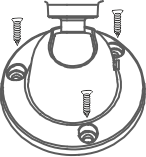
Installation de l'application pour smartphone

| Pour votre sécurité, nous vous recommandons de choisir un mot de passe unique pour cette application, d'une longueur de 10 à 14 caractères, mélangeant des majuscules, minuscules, chiffres et caractères spéciaux. Notez ce mot de passe dans un endroit sécurisé. |
| Si l'application vous demande de vous localiser, autorisez là, car, sans cela, vous n'arriverez pas à configurer le WiFi. Vous pourrez toujours désactiver les droits de localisation par la suite. |
Ajout de la caméra dans l'application
| Avant d'installer la caméra à son emplacement définitif, effectuez d'abord cette configuration à proximité de votre routeur Wi-Fi et connectez votre téléphone au réseau Wi-Fi 2,4GHz auquel vous allez connecter la caméra. |
| Si votre téléphone vous demande des autorisations (ex : accès au Bluetooth), vous devrez les accepter. |




| Veillez à sélectionner un réseau WiFi fonctionnant à 2,4 GHz (ou à 2,4 GHz et 5 GHz) mais pas un réseau fonctionnant seulement à 5 GHz. Si vous ne savez quelle fréquence utilise votre réseau, il est fortement probable que celui-ci propose au moins la fréquence de 2,4 GHz. |
Création de scènes sur l'application Tuya Smart Life
L'application tuya Smart Life permet de créer des scènes.
Les scènes sont des programmations contenant un ensemble d'actions sur un ou plusieurs équipements intégrés à l'application.
Ces scènes peuvent être de type manuel et donc déclenchées, soit via un bouton sur l'application (bouton pouvant être positionné sur la page principale si besoin), soit depuis une enceinte connectée Google Home ou Amazon Alexa.
Elles peuvent aussi être de type "Automatisation", dans ce cas, leurs exécutions sont provoquées par des événements "SI" (date et heure, x temps avant, après ou au moment du lever ou coucher du soleil, l'état d'un capteur ou d'un autre équipement tuya Smart Life, votre position géographique, la météo, etc.).
Les conditions peuvent même être combinées (conditions "ET" : elles doivent toutes être vraies ou de type "OU" : l'une d'entre elles doit être vraie).
Utilisation avec des assistants vocaux
Une fois fait, le(s) équipement(s) présents dans votre application et supportés par les assistants vocaux doivent automatiquement être synchronisés.
| Le choix du nom des scènes est important afin d'éviter les conflits avec les appareils ou les fonctions internes de votre enceinte connectée (exemple : éviter d'utiliser le nom "caméra"). |